|
|
|
|
|
|
関数のダウンロードは FreeSoftのコーナー へ・・ |
|
|
|
|
|
|
関数のダウンロードは FreeSoftのコーナー へ・・ |
| TimeSUMXXXX(範囲,集計間隔) | |
| 指定範囲内の時間数値を、集計間隔おきに、加算する関数です。 | |
|
|
Excel で 時間の計算をするのは、簡単そうで以外と難しいものです。 コロン 「:」 を 使うと かってに書式が変わってしまったり、その値を使おうとすると、 勝手にシリアル値に変えられてあまり役に立たない値になったりとかなりむかつきます。 そこで 今回は、時間計算関数なるものを、こしらえてみました。 TimeSUMYoko(範囲,集計間隔) 指定範囲内の時間数値を、集計間隔おきに、加算する関数です。横計専用 たとえば、各社員の午前・午後の残業時間の合計を求めるような作業があったとします。 (この手の表は最近意外と多い) このくらいのデータ量なら暗算でできるので、さほど苦ではありませんが、 これが何百人分で365日分とかになると、そりゃ モーほとんど悲劇です。 そこで、TimeSUMYoko & TimeSUMTateの出番です。 セル H4 に =TimeSUMYoko(B4:G4,2) と入力するだけです。 9.45という値が返ります。 範囲が B4:G4 で 集計間隔 が 2 です。つまり 使い方はSUM関数と同じで、他に集計間隔を設定してやるだけで 上記のような表に対応できるというわけです。 ちなみに縦計の方もいっしょで セル B8 に =TimeSUMTate(B4:B7,1) と入力します。 今回は全部加算するので、集計間隔は 1です。 注: カンマ「 , 」 は使用できません。一応、念のため。 |
| SUMPlusXXXX(範囲,集計間隔) | |
| 指定範囲内の数値を、集計間隔おきに、加算する関数 | |
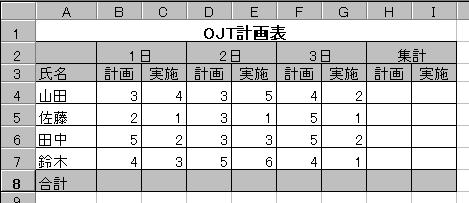 |
通常のSUM 関数は、範囲のすべてを集計してしまいますが、最近見かける表は、 この標準SUM 関数では対応しかねるものが多いので、こんなものをこしらえてみました。 SUMPlusYoko(範囲,集計間隔) 横計専用。 たとえば、各社員の計画・実施ごとの合計を求めるような作業があったとします。 (この手の表は最近ほんとに多い) このくらいのデータ量なら B4+D4+F4.....とやれば、さほど苦ではありませんが、 これが何百人分で365日分とかになると、そりゃ モーほとんど いじめ です。 そこで、SUMPlusYoko & SUMPlusTateの出番です。 セル H4 に =SUMPlusYoko(B4:G4,2) と入力するだけです。10 という値が返ります。 範囲が B4:G4 で 集計間隔 が 2 です。つまり 使い方はSUM関数と同じで、他に集計間隔を設定してやるだけで 上記のような表に対応できるというわけです。 ちなみに縦計の方もいっしょで セル B8 に =SUMPlusTate(B4:B7,1) と入力します。 今回は全部加算するので、集計間隔は 1です。 |
| COUNTIFPlusXXXX(範囲,検索条件,集計間隔) | |
| 指定範囲内の検索条件に一致するセルの個数を、集計間隔おきに、加算する関数 | |
 |
通常のCOUNTIF 関数は、範囲のすべてを対象にしてしまいますが、最近見かける表は、 この標準COUNTIF 関数では対応しかねるものが多いので、こんなものをこしらえてみました。 COUNTIFPlusYoko(範囲,検索条件,集計間隔) 横計専用 たとえば、上の表の各社員の計画が 3 の個数を求める作業が有ったとします。 (この手の表は最近意外と多い) このくらいのデータ量なら目見でできるので、さほど苦ではありませんが、 これが何百人分で365日分とかになると、そりゃ モー絶望的です。 そこで、COUNTIFYoko & COUNTIFTateの出番です。 セル H4 に =COUNTIFYoko(B4:G4,3,2) と入力するだけです。 2 という値が返ります。 範囲が B4:G4 で 検索条件が 3 集計間隔 が 2 です。つまり 使い方はCOUNTIF関数と同じで、他に集計間隔を設定してやるだけで 上記のような表に対応できるというわけです。 ちなみに縦計の方もいっしょで セル B8 に =COUNTIFTate(B4:B7,1) と入力します。 今回は全部加算するので、集計間隔は 1です。 |
| ColorSUM(範囲) | |
| 色が塗ってあるセルの合計を求める関数 | |
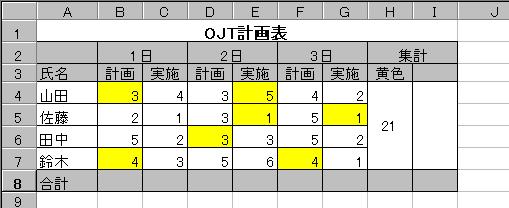 |
この関数は、範囲内の、色が塗ってあるセルの合計を求めます。 ColorSUM(範囲) わかり辛くないはずですが サンプルを用意しました。 たとえば、上のような表で、色が塗ってあるセルの合計を求める作業が有ったとします。 このくらいのデータ量なら暗算でできるので、さほど苦ではありませんが、 これが何百人分で365日分とかになると、そりゃ モーメンドーです。 そこで、ColorSUM の出番です。 セル H4 に =ColorSUM(B4:G7) と入力するだけです。 20という値が返ります。 範囲が B4:G7 です。 使い方は SUM 関数と同じです。 ただ、この関数の性質上、関数を入力したあとにセルに色付けした場合は、再計算されませんので、 F9 キーを押すか、関数を入力し直すか、関係ないセルをダブルクリックしてEnterを押してください。 ちなみに、白色も計算対象です。 |
| COUNTIFSP(範囲,検索値1,検索値2...) | |
| 指定範囲内の検索値と一致するセルの個数を、加算する関数で、検索値の個数を最大20個持てる関数 | |
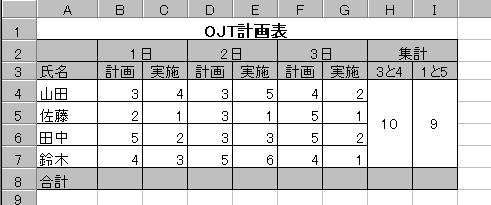 |
通常のCOUNTIF 関数は、検索値を1つしか指定できないので 検索値を20個まで指定できる COUNTIF を作ってみました。 COUNTIFSP(範囲,検索値1,検索値2...) 指定範囲内の検索値と一致するセルの個数を、加算する関数で、検索値の個数を最大20個持てる関数です。 たとえば、上の表で、3 と 4 の個数を求める場合、通常は セルH4 に =COUNTIF(B4:G7,3)+COUNTIF(B4:G7,4) などと入力しなければなりません。 検索値が2個や3個ならさほど苦ではありませんが、 10個超えると、そりゃ モーめんどくさいです。 そこで、COUNTIFSpの出番です。 セル H4 に =COUNTIFSp(B4:G7,3,4) と入力するだけで、 10 という値が返ります。 範囲が B4:G7 で 検索値 1 が 3 検索値 2 が 4 です。つまり 使い方はCOUNTIF関数と同じで、検索値を複数指定できるというだけです。 |
![]()
■このページはリンクフリーです。どんどんはってください。特に連絡する必要もありません。
■ご連絡いただければ、こちらからもリンクします。出来れば上のバナーを使ってください。
■ご意見・ご要望はこちらからお願いします。